










Beginnerslesjes vind je door op het paarse plaatje te klikken.
Ik zou het erg leuk vinden, wanneer je iets in het gastenboek zou willen schrijven.

Klik je op de banners hier onder dan kom je op de website van de schrijfsters van de lessen.

Gerkje

Edith

Elegante

Ildiko

Kathania

Manany

Papy

Tine
**************************************
Klaprozen

Gemaakt met PFS X 10.10.1
*******************************************************
Gebruikte filters 8bf:
Importeren naar Unlimited:
VM Instant Art/ Tripolis
AFS Import/ sqborder2
Ander filters 8bf:
It@lian Editors Effect/ Effetto Fantasma
Mura`s Meister/ Perspective Tiling
Simple/ quick Tile
*********************************************

***********************************
Met dank aan Riet en Ans voor het controleren van de les.
*************************************************************
Zet onderstaande kleuren in je Aangepaste kleurenpalet:
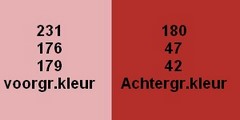
***************************************************************
1. Open een nieuwe afbeelding van 600 x 450/ Automatische transparantie.
2. Open "image coquelicots".
3. Kopieer de afbeelding en plak deze op je werk.
4. Filter 8bf/ Unlimited/ VM Instant Art/ Tripolis:
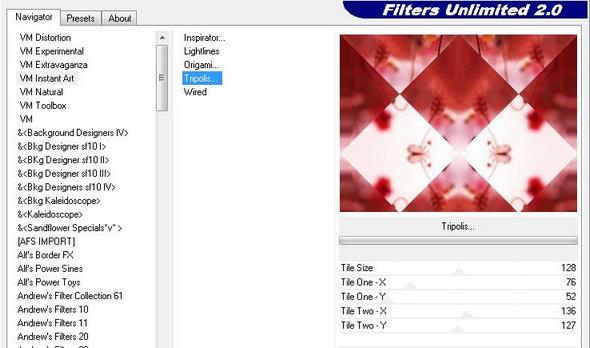
5. Bewerken/ Herhalen Filter Unlimited.
6. Filter 8bf/ Unlimited/ AFS Imort/ sqborder2:
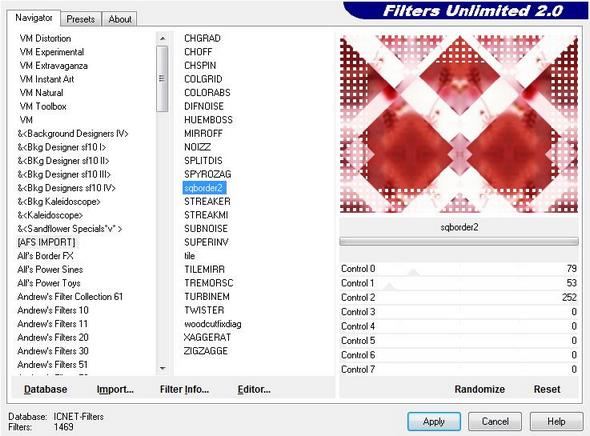
7. Filter 8bf/ Simple/ Quick Tile:
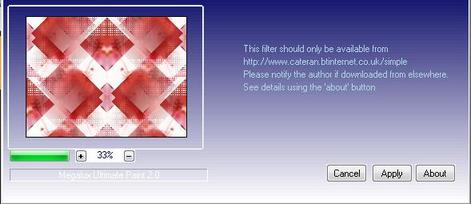
8. Voeg de lagen samen.
9. Filter/ ReliŽf/ ReliŽf.
10. Laag/ Dupliceren.
11. Laag/ Nieuw/ Automatische transparantie.
12. Selectie/ Selectievorm laden/ laad de vorm "un p`tit coquelicot".
13. Selectie/ Omgekeerd.
14. Klik op het vulemmertje en dan binnen de selectie.
15. Selectie/ Verbergen.
16. Je hebt nu dit:
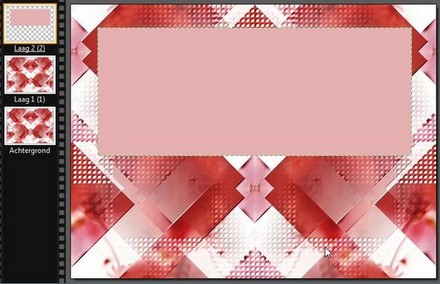
17. Filter 8bf/ It@lian Editors Effect/ Effetto Fantasma:
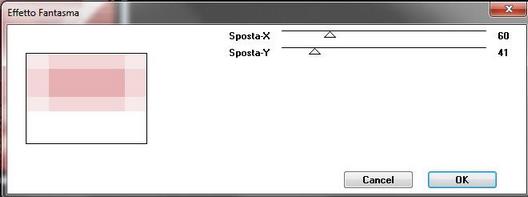
18. Bewerken/ Herhalen Effetto Fantasma maar dan met onderstaande instellingen:
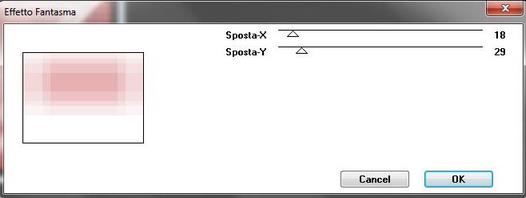
19. Open "coquelicot 2".
20. Kopieer de tube en plak deze op de bovenste laag.
21. Plaats de tube in het midden van het gemaakte kader.
22. Laag/ Samenvoegen met vorige laag.
23. Dubbelklik op de laag/ Slagschaduw:

24. Schaduw samenvoegen.
25. Herhaal de schaduw, maar dan x en y - 5.
26. Klik op Laag 1.
27. Filter 8bf/ Mura`s Meister/ Perspective Tiling:
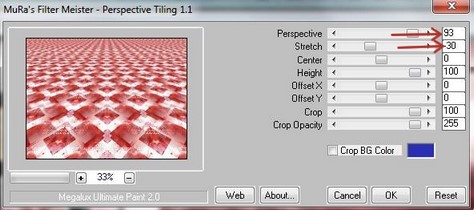
28. Laag/ Handmatig instellen/ haal het vinkje weg bij Hoogte/breedte verhouding behouden:
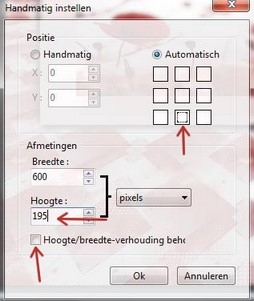
29. Voeg alle lagen samen.
30. Open de tube van de vrouw.
31. Kopieer de tube en plak deze op je werk.
32. Plaats de tube tegen de rechterkant.
33. Dubbelklik op de laag/ Slagschaduw:
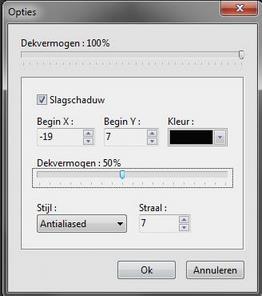
34. Open de tube "28bc20fe".
35. Kopieer de tube en plak deze op je werk.
36. Plaats de tube links onder, zie voorbeeld.
37. Geef een zelfde schaduw als de vrouw.
38. Klik op het tekstgereedschap/ typ met hoofdletters en neem onderstaande instellingen over:
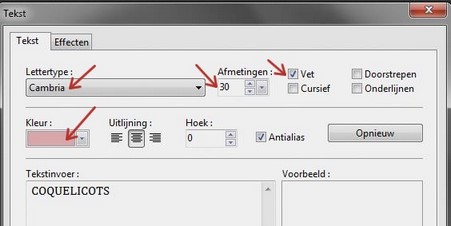
klik op het tabblad Effecten:
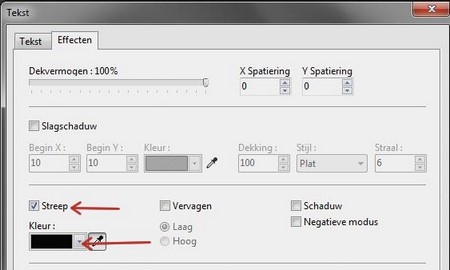
39. Het ziet er nu zo uit:

40. Voeg alle lagen samen.
41. Afbeelding/ Modus? Klik op RGB kleuren.
42. Afbeelding/ Kader toevoegen:
breed 3/ achtergrondkleur
breed 25/ voorgrondkleur
43. Selecteer het rose kader met de toverstaf.selectie/ Omgekeerd.
44. Filter/ Stileren/ Toenemende omtrek:
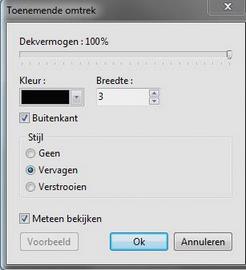
45. Selectie/ Verbergen.
46. Afbeelding/ Kader toevoegen:
breed 3/ achtergrondkleur
breed 25/ voorgrondkleur
breed 3/ achtergrondkleur
47. Laag/ Nieuw/ Leeg/ Automatische transparantie.
48. Klik op het lijngereedschap/ wissel de kleurenblokjes en neem onderstaande instellingen over:
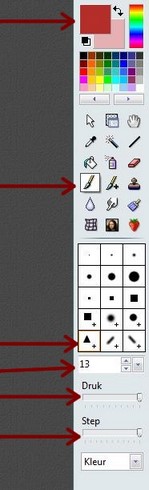
49. Nu volgt een precisiewerkje. Ga met de muiswijzer wat nu een driehoekje is geworden! naar de linkerbovenhoek van de tweede rode lijn. Wanneer de punt precies in de hoek wijst, druk dan de Shift toets op je toetsenbord in en houd deze ingedrukt, terwijl je met de muis naar beneden lang de lijn scrolt.
50. Nu heb je dit:

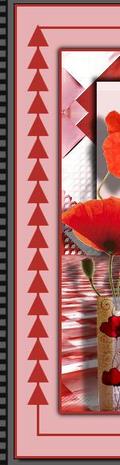
51. Klik nu op het gummetje. Klik op het vierkantje boven het driehoekje van daarnet.
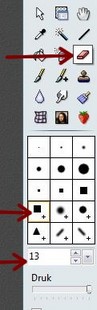
52. Haal nu om en om de driehoekjes weg met het gummetje. Het ziet er nu zo uit:

53. Laag/ Dupliceren.
54. Laag/ Vervormen/ Verticaal spiegelen.
55. Plaats de driehoekjes tegen elkaar, zodat je diamant vormen krijgt:

56. Nu moet er boven en ondervan de diamant een helft af.
57. Daarvoor maak je eerst op laag 2 een selectieover de onderste helft van de diamantvorm en klikt op de Deletetoets van je toetsenbord.
zo moet het er uit zien.
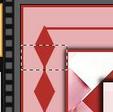
58. Klik nu op laag 1 en herhaal bovenstaande met de onderste diamantvorm:
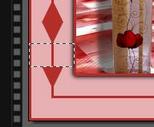
59. Voeg nu laag 2 en 1 samen.
60. Filter/ Stileren/ Cotour 3D:

61. Selectie/ Verbergen.
62. Laag/ Dupliceren en Horizontaal spiegelen.
63. Laag/ Samenvoegen met vorige laag.
64. Dubbelklik op de laag/ Slagschaduw:

65. Laag/ Alle lagen samenvoegen.
66. Afbeelding/ Afmetingen afbeelding/ breed 600.
67. Zet je naam op het werk en voeg de lagen samen.
Veel plezier met het maken van deze door mij vertaalde les van manany.
Merci Manany!
*******************************************
1 2 3 4 5 6